Ative o gravador de vídeo
Prima o botão da câmara.
Escolha as definições
Os próximos pontos indicam como:
Ampliar ou reduzir
Escolher a resolução
Escolher a memória para os clips de vídeo
Ativar ou desativar a luz do vídeo
Gravar um clip de vídeo
Ampliar ou reduzir
Escolher a resolução
Escolher a memória para os clips de vídeo
Ativar ou desativar a luz do vídeo
Gravar um clip de vídeo
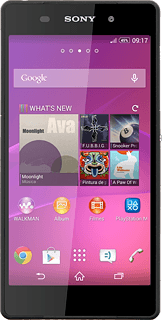
Amplie ou reduza
Prima o botão de volume em cima ou em baixo.
Escolha a resolução
Prima o ícone de estado da câmara.
Prima Manual.
Prima o ícone de video.
Prima o ícone de menu.
Prima Resolução de vídeo.
Prima a resolução pretendida.
Escolha a memória para os clips de vídeo
Prima o ícone de definições.
Para que possa escolher Cartão SD, é necessário que tenha o cartão de memória no telefone.
Prima Armaz. de dados.
Para que possa escolher Cartão SD, é necessário que tenha o cartão de memória no telefone.
Prima Armazenamento interno ou Cartão SD.
Para que possa escolher Cartão SD, é necessário que tenha o cartão de memória no telefone.
Prima o ícone para retroceder.
Para que possa escolher Cartão SD, é necessário que tenha o cartão de memória no telefone.
Ative ou desative a luz do vídeo
Prima o ícone de luz de vídeo.
Prima Ativar ou Desativar.
Grave um clip de vídeo
Prima o ícone para gravar para iniciar a gravação do vídeo.
Prima o ícone para parar para parar a gravação de vídeo.
O clip de vídeo é guardado automaticamente.
O clip de vídeo é guardado automaticamente.
Regresse ao visor em modo de espera
Prima o ponto do meio para terminar e voltar ao visor em modo de espera.



